Omegle Fel vid anslutning till server? Fixa det med 8 lösningar
Alla hatar att se Omegle-meddelandet "Fel vid anslutning till server. Försök igen" när du använder den webbaserade onlinechatten. Du kan ha stött på det här felmeddelandet tidigare om du har varit Omegle-användare länge. Men vad gjorde du för att fixa det? Väntade du bara tills servern fungerar igen? Eftersom det avbryter dig från att prata med nya människor, gav det här inlägget dig de lösningar du behöver för att lösa problemet med Omegle Error Connecting to Server för att fortsätta chatta omedelbart. Så, låt oss gå in i det!
Guidelista
Varför "Fel vid anslutning till server. Försök igen" visas på Omegle 8 effektiva metoder för att åtgärda Omegle-fel vid anslutning till server Vanliga frågor om hur man åtgärdar Omegle-fel vid anslutning till serverVarför "Fel vid anslutning till server. Försök igen" visas på Omegle
Enligt vissa klagomål på nätet kan flera orsaker vara ansvariga för Omegle-felet vid anslutning till server. Den här delen har listat ner orsakerna som har större chanser att utlösa problemet; ta en titt på dem:
- IP-adressen stöder inte längre användning av Omegle; det kan vara avstängt eller förbjudet, så du har problem med att ansluta till servern Omegle.
- Omegle-servern stöter på problem som du inte har kontroll över.
- Din dator eller internetleverantör blockerar Omegle från att ansluta.
- Föråldrade inställningar för webbläsare som inkluderar cookies, cache och mer.
- Uppladdad webbinformation som skapas av flash-webbplatser eller plugins.
Även om detta bara är några förklaringar till varför du har problemet med Omegle Error Connecting to Server, finns lösningar tillgängliga för att eliminera dessa orsaker. För att spara tid, fortsätt i följande del för att få de 8 effektiva lösningarna.
8 effektiva metoder för att åtgärda Omegle-fel vid anslutning till server
Här är de 8 bästa lösningarna för att du inte ska få meddelandet "Fel vid anslutning till server. Försök igen," Omegle-meddelandet. Se vilken som hjälper enligt de problem du stött på.
Metod 1. Kontrollera om Omegle är nere
Om du inte kan komma åt webbplatsen är det första du bör göra att kontrollera om sidan står inför ett serverproblem. Om så är fallet måste du vänta tills servern återgår till sitt vanliga arbete. För att göra det, leta efter "DownDetector"-webbplatsen för att kontrollera om Omegles tjänst fungerar korrekt. Om du ser meddelandet "Användarrapporter indikerar inget aktuellt problem hos Omegle", prova följande lösning.
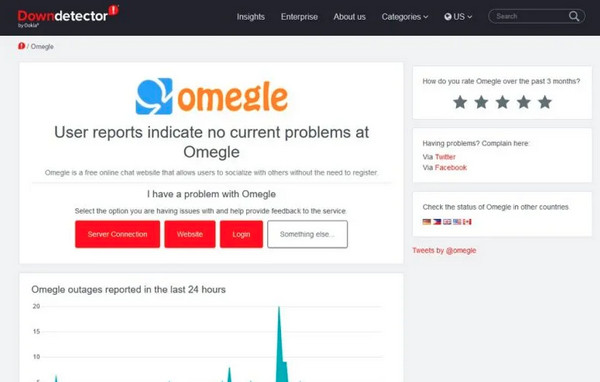
Metod 2. Rensa webbläsarens cache
Under lång tid kan cachen i din webbläsare vara skadad eller föråldrad, vilket hindrar dig från att ladda Omegle-sidan. Att rensa dem hjälper till att lösa ditt Omegle-fel med anslutning till server och andra prestandaproblem i din webbläsare.
För Chrome:
Klicka på alternativen "Mer". Välj "Fler verktyg" och sedan "Rensa webbinformation" från menylistan. Efter det väljer du "All Time" som "Tidsintervall" för att ta bort alla. Markera sedan kryssrutorna för "Cookies och annan webbplatsdata" och "Cachade bilder och filer". Klicka på knappen "Rensa data".
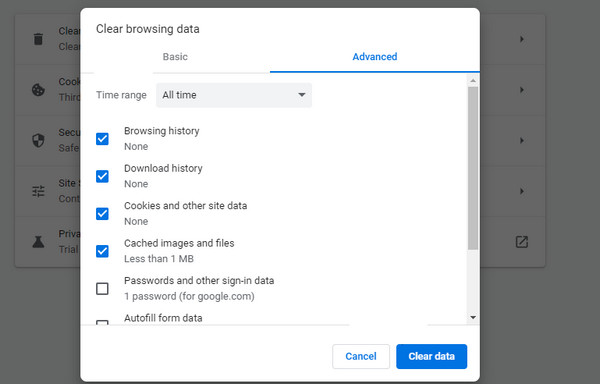
För Firefox:
Gå till "Meny"-knappen och välj "Alternativ". Klicka sedan på "Sekretess och säkerhet" från vänster sida. Under "Cookies och webbplatsdata", klicka på "Rensa data" och välj sedan kryssrutan "Cachat webbinnehåll" innan du klickar på knappen "Rensa".
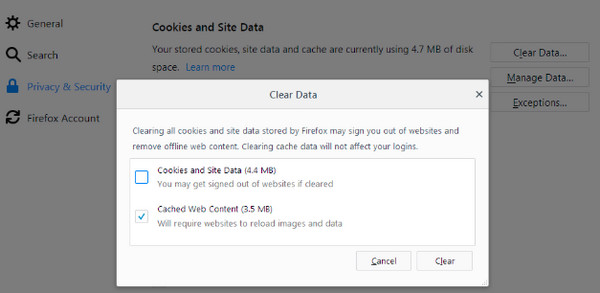
För Safari:
På fliken "Safari", välj "Inställningar" från menylistan. Gå till fliken "Avancerat", markera sedan fältet "Visa utvecklingsmeny i meny" och stäng fönstret efteråt. Efter det, gå till fliken "Utveckla" och navigera ner för att klicka på "Töm cacher".
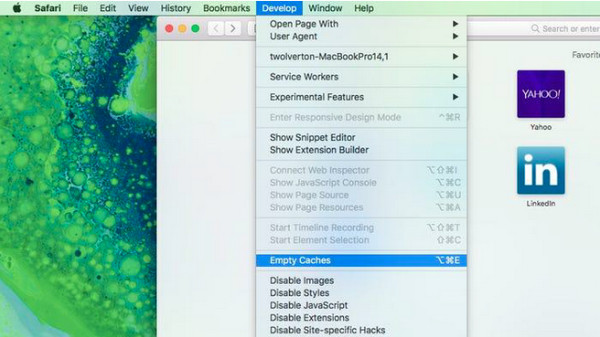
Metod 3. Kontrollera Internetanslutning
Anslutningsproblem är bland de potentiella orsakerna till problemet med Omegle Error Connecting to Server. För att kontrollera det kan du öppna en annan webbplats och se om den laddas korrekt. Om inte, koppla från det nuvarande nätverket och byt till ett annat. Kontrollera efteråt om det låter dig komma åt Omegle-sidan utan problem.
Metod 4. Starta om routern
Om du har försökt kontrollera anslutningen kan du starta om din router för att lösa alla Internetproblem som leder till Omegle-felet när du ansluter till servern. Ge det ett försök genom att hitta strömknappen; det är vanligtvis på baksidan av routern. Vänta i minst 3 minuter för att slå på den igen.
Metod 5. Återställ nätverkskonfiguration
Ett annat sätt att fixa Omegle-fel vid anslutning till serverproblem är att återställa nätverkskonfigurationen med hjälp av en kommandotolk. Genom att göra detta uppdateras din IP-adress, vilket är ett av de bästa sätten att fixa vissa nätverksrelaterade problem.
Steg 1.Tryck på tangenterna "Windows" och "R" samtidigt och skriv sedan in "cmd" på kommandoraden. Håll sedan ner "Ctrl" och "Shift"-tangenterna och tryck på "Enter". Klicka på knappen "OK" för att fortsätta.
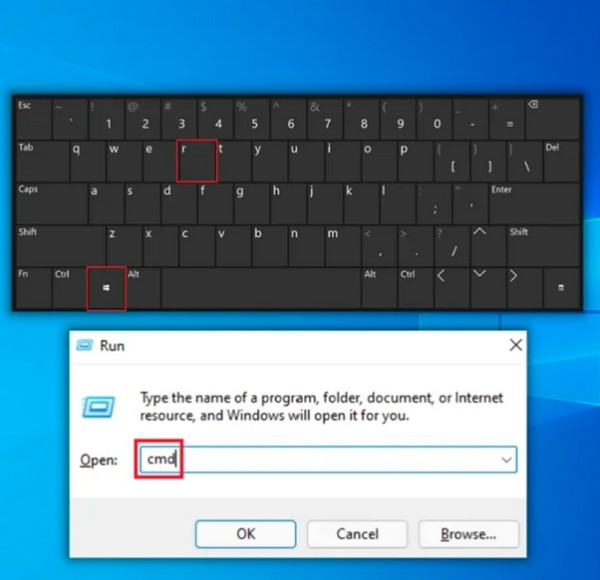
Steg 2.Ange de listade kommandona och tryck på "Enter"-tangenten efter varje. Du kan nu skriva "Avsluta" i prompten och trycka på "Enter" efter att ha angett alla dessa.
- netsh winsock återställning
- netsh int ip återställning
- ipconfig /release
- ipconfig /förnya
- ipconfig /flushdns
Metod 6. Använd en annan webbläsare
Webbläsaren du använder för närvarande kan vara felet för varför du har problem med Omegle Error Connecting to Server. Om du har öppnat Omegle-sidan i Chrome kan du ha Firefox, Internet Explorer och mer som alternativ. Att bara byta till en annan webbläsare kan hjälpa till att lösa problemet. Se dessutom till att den använder en tillförlitlig VPN som ger extra skydd när du surfar, vilket håller din information och inloggningsaktiviteter säkra.
Metod 7. Prova en annan enhet
Om du fortfarande upplever felet med att ansluta till serverproblemet på Omegle när du använder din dator eller mobil, överväg att prova en annan enhet. Det kommer att vara en stor hjälp att veta var problemet börjar ifrån och låta dig veta om problemet började med ditt Internet eller på servern.
Metod 8. Använd ett VPN
Det är möjligt att Omegle blockerade din webbläsare, så du har problemet med Omegle Error Connecting to Server. Ibland hjälper det att använda ett VPN; men det kan också plötsligt förbjudas av Omegle, så se till att du har en VPN av hög kvalitet som ger extra säkerhet och skydd för att surfa på Internet säkert. Det finns flera tjänster där ute, så välj en som passar dina behov bli avstängd från Omegle.
Hur man fångar dyrbar tid efter att ha åtgärdat Omegle-fel vid anslutning till server
Nu när du har lyckats åtgärda problemet med Omegle Error Connecting to Server, finns det ytterligare en sak du bör veta om. Naturligtvis skulle du inte vilja slösa bort dessa speciella ögonblick, särskilt om du är en streamer eller innehållsskapare. Av denna anledning är det utmärkt att spela in Omegle-chattar AnyRec Screen Recorder. Programmet stöder inspelning av alla skärmaktiviteter med systemljud, din röst och ditt ansikte. Dessutom kan du anpassa inställningarna för att exportera hög kvalitet Omegle inspelningar i MP4, MOV, etc.

Ett lätt men kraftfullt inspelningsverktyg för Omegle och fler chattsidor.
Anpassade snabbtangenter för snabb start, paus, återuppta, stoppa och ögonblicksbild.
Spela in Omegle-chatten med din webbkamera och mikrofon också.
Flera format stöds, inklusive MP4, GIF, PNG, MP3, etc.
100% Säker
100% Säker
Vanliga frågor om hur man åtgärdar Omegle-fel vid anslutning till server
-
Varför säger Omegle Error Connecting to Server?
Om du får felmeddelandet kan någon cache skada din webbläsare. Eller så har du en dålig internetanslutning, eller ännu värre, Omegle har ett problem på sin server som du inte kan göra något åt.
-
Vad betyder det när Omegle Error Connecting to Server inträffar?
Detta felmeddelande antyder att webbläsaren inte kunde ladda Omegle-servrarna. Det kan avbryta din upplevelse eller till och med blockera dig från att använda webbplatsen.
-
Kommer jag att förbjudas på Omegle från att ansluta till servern?
Ja. Omegle förbjuder om du har gjort kränkningar mot dess community. Så för närvarande kan du inte göra annat än att vänta tills förbudet hävs.
-
Varför fungerar inte Omegle korrekt med VPN?
Den vanliga orsaken är att ditt IP-system blockeras, så Omegle som inte fungerar med din VPN kan stiga. Men om Omegle bestämmer ditt VPN kan det också blockeras. I det här fallet måste du välja den lämpliga.
-
Varför har jag ett Omegle-fel när jag ansluter till tjänsten på Google Chrome?
Även om Google Chrome har mycket stöd för Omegle, försök att rensa cookies och cacheminne inuti om felet specifikt inträffar på den. Eller använd en annan webbläsare, som Firefox, Safari för Mac, Internet Explorer och mer.
100% Säker
100% Säker
